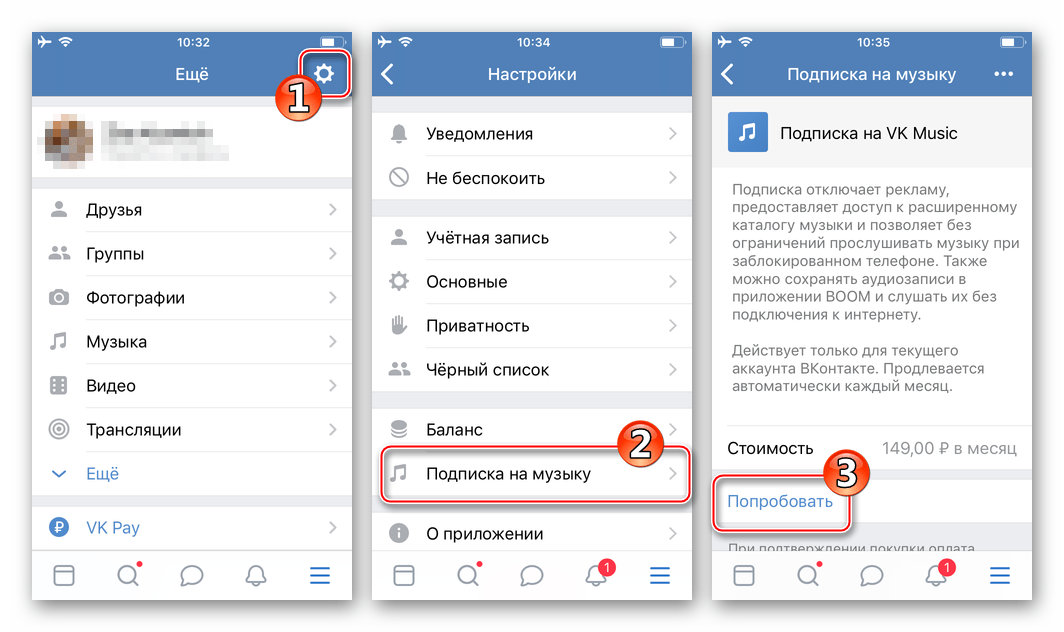Как восстановить удаленную музыку в ВК
Алевтина Зайцева 04.01.2019 Обновлено: 4.03.2020 4 комментария
Как восстановить удалённую музыку в ВК – подобный вопрос особенно актуален, когда пользователь не помнит имени исполнителя и не знает названия песни. То есть, отыскать потерянную композицию самостоятельно и повторно добавить её в треклист не получится.
Поставленная задача не так проста, как выглядит изначально, поскольку социальная сеть не заинтересована в хранении ненужной клиенту информации избавляется от неё практически одновременно с владельцем учётной записи.
Но сказанное не означает, что ситуация безнадёжна. Несколько способов выйти из сложившегося положения предусмотрено. А итоговый результат зависит лишь от активности и настойчивости пользователя, решившего вернуть утерянные файлы и аудиозаписи. Чем выше окажется желание справиться с возникшими затруднениями, тем вероятнее достижение успеха.
Содержание
- 1 Как восстановить удалённые аудиозаписи в ВК?
- 2 Дополнительная информация
Как восстановить удалённые аудиозаписи в ВК?
Чтобы восстановить аудиозаписи в ВК, следует присмотреться к сложившейся ситуации. Существует несколько вариантов развития событий:
Существует несколько вариантов развития событий:
- удаление произошло только что;
- песня исчезла из списка несколько часов или дней назад;
- время после очистки треклиста превышает неделю.
В первом случае потребуется нажать плюс, расположенный рядом с композицией. Но подобный подход допустим лишь в ситуациях, когда пользователь передумал сразу после удаления и не успел обновить страницу.
Если страница обновилась или закрылась, воспользоваться быстрым восстановлением не удастся. В подобных случаях остаётся обратиться в службу поддержки и сообщить о случившемся. Чем быстрее пользователь пойдёт на контакт с агентами ВК и отправит сообщение, тем выше вероятность положительного решения. Важно подчеркнуть, что текст обращения обязан содержать подробное описание сложившейся ситуации и указание песни, которую нужно вернуть или точного времени удаления. Чем больше сведений сообщит пользователь, тем эффективнее окажется полученная помощь.
В третьем случае остаётся искать песню самостоятельно. Если её название неизвестно, стоит посетить специализированные порталы, помогающие опознать и найти трек.
Если её название неизвестно, стоит посетить специализированные порталы, помогающие опознать и найти трек.
Дополнительная информация
Если пользователь не может разобраться, как восстановить музыку в ВК после удаления, ему следует пообщаться с агентами поддержки социальной сети и уточнить у них, почему не возвращаются аудиозаписи.
Скачивать и устанавливать специальные приложения, позволяющие вернуть треклист, не следует. С их помощью владелец учётной записи не вернут возможность слушать музыку. Он получит одни неприятности:
- потерю финансов, если программа платная;
- потерю личных данных и контроля над аккаунтом;
- занесение на компьютер или смартфон вирусов.
Конечно, некоторые предложения не сулят подобных сложностей. Но и дать положительный результат они не способны.
Алевтина Зайцева (Написано статей: 109)
Задать вопрос
Автор аналитических статей, обзоров, руководств и инструкций. Благодаря своему образованию и опыту, Алевтина — настоящий специалист в пользовании социальными сетями и умными устройствами. Просмотреть все записи автора →
Благодаря своему образованию и опыту, Алевтина — настоящий специалист в пользовании социальными сетями и умными устройствами. Просмотреть все записи автора →
Оценка статьи:
Загрузка…
Поделиться с друзьями:
Adblock
detector
Как продлить подписку ВК Музыка на Iphone и Android в России: инструкция
В 2022 году крупнейший сервис для потокового прослушивания музыки и подкастов Spotify ушел из России после введения санкций. Обезоруженные меломаны были вынуждены искать альтернативу среди российских платформ. Одни отдали предпочтение Одноклассникам, другие зарегистрировались в Яндекс.Музыке, а третьи оформили подписку в ВК. Расскажем, как продлить оплаченную подписку в ВК Музыка на iPhone и Android в России.
СОДЕРЖАНИЕ СТАТЬИ:
Зачем нужна подписка
В этом капиталистическом мире нет ничего бесплатного, почти у всего есть цена. Даже за просмотр фильмов и комфортное прослушивание музыки надо платить символичную сумму.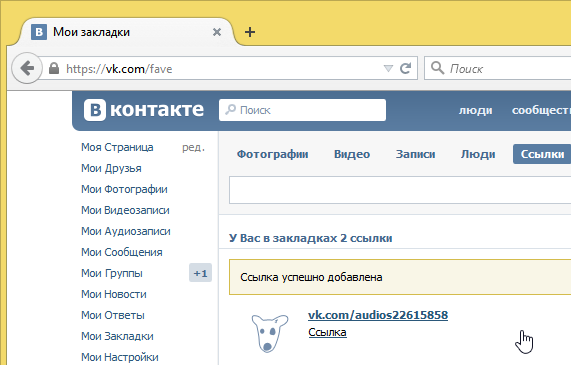 Без подписки VK Combo (хотя в народе никто не использует правильное название сервиса) у пользователя есть ряд ограничений при прослушивании музыки.
Без подписки VK Combo (хотя в народе никто не использует правильное название сервиса) у пользователя есть ряд ограничений при прослушивании музыки.
Вот некоторые из них:
- Слушателю недоступны кнопки для загрузки песен. Проще говоря, он не может слушать треки из каталога без интернета. Неудобное ограничение, которое проявляется за пределами города, особенно в лесах.
- Нет возможности отключить рекламу. Это любимая схема многих сервисов. Либо пользователь покрывает расходы донатом, либо мучается и отрабатывает их на просмотре рекламы.
- Музыка автоматически выключается при сворачивании программы и блокировке приложения.
- Нельзя получить специальные стикеры от ВКонтакте.
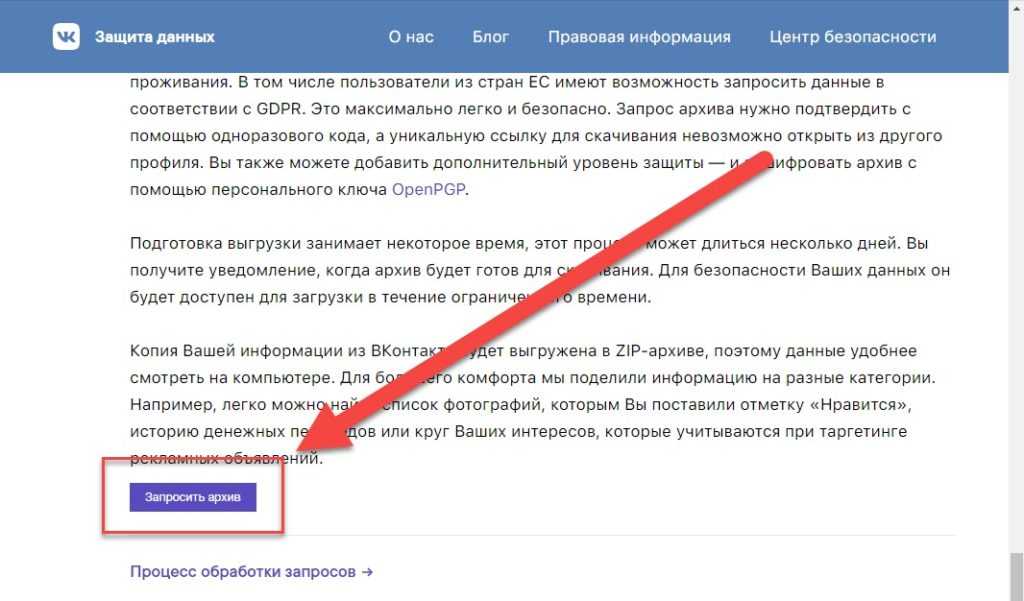 Это скорее не ограничение, а «плюшка», чтобы убедить больше пользователей платить за услугу.
Это скорее не ограничение, а «плюшка», чтобы убедить больше пользователей платить за услугу.
Соответственно, если меломан оплачивает подписку, то эти ограничения автоматически снимаются. Кроме того, пользователи с VK Combo в придачу получают доступ к онлайн-кинотеатру Wink, где есть свыше 25 тысяч фильмов и сериалов. Также обладатели подписки получают скидки в следующих сервисах:
- 7 % в Еда ВКонтакте;
- 50 % на каршеринг YouDrive;
- 7 % при покупке Капсулы и Капсулы Мини.
- 15 % на первый заказ и 7 % на сервис экспресс-доставки «Самокат».
- 16 дополнительных Гигабайт в облачном хранилище Облако Mail.ru.
Да, может показаться, что это идеальный вариант для покупки. Но даже у VK Combo есть ряд недостатков, среди которых неудобная система оплаты и множество подводных камней.
Способы продления
Предполагаем, что читатели этого материала уже купили подписку раньше, а теперь не могут ее продлить из-за введенных санкций на платежные средства.
Не беспокойтесь, выход из этой ситуации есть, и разобраться в нем сможет даже начинающий пользователь.
На Android
Начнем со способа, который будет работать почти на всех телефонах, которые не принадлежат компании Apple. Первым делом пользователю необходимо добавить карту, с которой будет оплачиваться подписка. Алгоритм действий:
- Откройте приложение «Google Play».
- Кликните по аватару в правом верхнем углу.
- В открывшемся меню выберите пункт «Платежи и подписки».
- Откройте раздел «Способы оплаты».
- Нажмите на кнопку добавления карты.
- Введите данные от платежного средства, а именно: номер, срок истечения поддержки (два числа, разделенные слешем) и CVV-код.
- Подтвердите добавление.
Следующий этап – это регистрация платежного средства в приложении «Вк Музыка». Пошаговая инструкция:
- Откройте приложение и авторизуйтесь в нем.
- Кликните по аватарке в левом верхнем углу.

- Нажмите на белую кнопку «Оформить» в розовом квадрате.
- Выберите карту для оформления из списка.
Готово. Теперь подписка будет продлеваться автоматически. Учтите, что после удаления приложения карта не отвяжется автоматически, а деньги будут сниматься с нее каждый месяц.
На iOS
Среди фанатов «яблочной» продукции тоже немало меломанов, которые не могут прожить и дня без музыки. К счастью, алгоритм действий не сильно отличается на iOS и Android:
- Откройте официальную программу Apple для хранения платежных средств – «Wallet».
- Нажмите на кнопку «Добавить платежную карту».
- Подтвердите добавление карты.
После этих махинаций останется только добавить средство в приложении ВК. Алгоритм действий указан в предыдущем разделе. Политика Wallet ничем не отличается от политики Google. Средства с карты снимаются ежемесячно, пока пользователь не отключит подписку или не удалит карту. Будьте внимательны, когда регистрируете карту на разных сервисах. Большинство из них не спрашивает пользователя, а автоматически снимают деньги. Чаще всего средства, которые были потрачены на продление неиспользуемой подписки, вернуть невозможно.
Будьте внимательны, когда регистрируете карту на разных сервисах. Большинство из них не спрашивает пользователя, а автоматически снимают деньги. Чаще всего средства, которые были потрачены на продление неиспользуемой подписки, вернуть невозможно.
С использованием VK Pay
ВК имеет огромную инфраструктуру, которая кроме развлекательных сервисов содержит свою платежную платформу. К счастью, санкции никак не повиляли на работу VK Pay, потому сервис продолжает работать без сбоев даже в 2022 году. Алгоритм действий:
- Откройте сайт платежной платформы.
- Нажмите на кнопку «Баланс».
- В открывшемся разделе выберите кнопку «Пополнить».
- Введите данные от своей карты и сумму пополнения.
- Подтвердите пополнение.
- Откройте эту страницу.
- Нажмите на «подключить через VK pay».
Готово. Теперь деньги будут сниматься с VK Pay. Не забывайте периодически пополнять этот кошелек.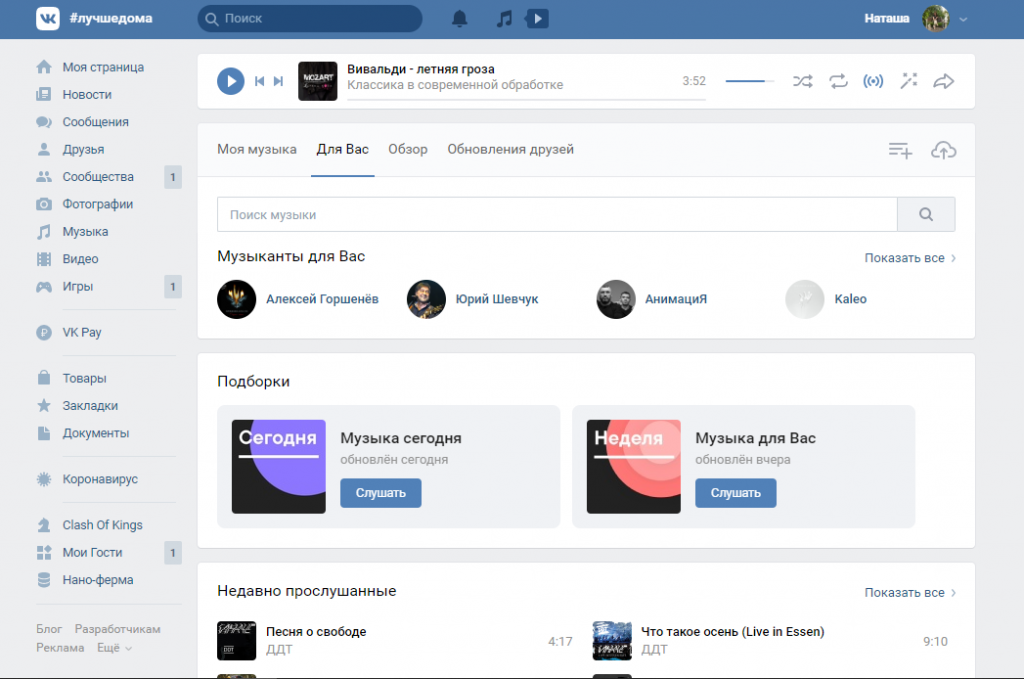
Прочие способы
Бывают редкие случаи, когда ни один из перечисленных выше способов не помогает. В таком случае приходится искать обходные пути. Вот некоторые из них:
- Заведите карту Qiwi, которая работает в России даже после введения санкций.
- Попробуйте попросить знакомых и других стран оплатить вашу подписку. Например, санкции не затронули жителей Казахстана. То есть знакомые из этой страны могут беспрепятственно пользоваться картами Visa и Mastercard.
- Используйте карту «Мир» вместо карт Mastercard и Visa.
- Обратитесь в службу поддержки ВК. Специалисты предложат другие обходные пути, а может и сами оплатят подписку, предложив перевести средства на корпоративный счет.
Возобновление после приостановки
Иногда платформа не может снять деньги со счета пользователя, из-за этого автоматически останавливает подписку.
Ниже представлены частые причины внезапной остановки и способы их решения:
- Пользователь удалил аккаунт Google.
 В таком случае его нужно создать заново, а потом снова привязать карту к ВК (самая первая инструкция в материале).
В таком случае его нужно создать заново, а потом снова привязать карту к ВК (самая первая инструкция в материале). - На счету недостаточно средств. Пополните кошелек, а потом откройте ВК музыка и нажмите на кнопку «Восстановить покупки».
Вам помогло? Поделитесь с друзьями — помогите и нам!
Твитнуть
Поделиться
Поделиться
Отправить
Класснуть
Линкануть
Вотсапнуть
Запинить
Читайте нас в Яндекс Дзен
Наш Youtube-канал
Канал Telegram
Ищите сочинения по школьной программе? Тогда Вам сюда
«Как-нибудь» или «как нибудь» – как правильно пишется?
Adblock
detector
Как восстановить удаленные музыкальные файлы с Android и iPhone
Музыка чрезвычайно важна в жизни многих людей.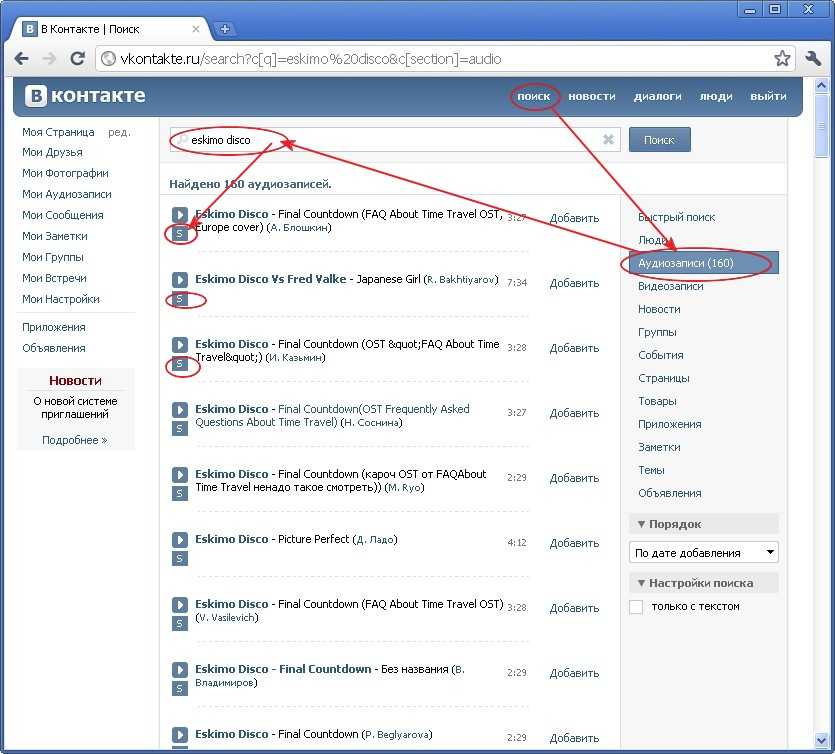 Возможно, у вас в телефоне есть несколько песен, которые вам нужно слушать, чтобы пережить день. Возможно, ваш телефон — единственное место, где вы храните эти музыкальные файлы.
Возможно, у вас в телефоне есть несколько песен, которые вам нужно слушать, чтобы пережить день. Возможно, ваш телефон — единственное место, где вы храните эти музыкальные файлы.
Как бы вы ни были осторожны со своим телефоном, есть шанс, что в какой-то момент вы столкнетесь с дилеммой необходимости восстановить удаленные песни с вашего устройства. Не паникуйте, если вы только что заметили, что некоторые из ваших лучших мелодий просто исчезли с вашего телефона. Мы собираемся показать вам, как вернуть их с помощью отличного программного обеспечения для восстановления.
Ваши музыкальные файлы могли быть удалены несколькими способами.
- Такие ситуации, как незавершенное или прерванное обновление системы или сбой джейлбрейка , могут привести к потере данных, и это вполне может оказаться вашей ценной музыкальной коллекцией.
- Возможно, вы получили около повреждений водой или разбили экран.
- Возможно, вам придется взять на себя ответственность и признать, что вы сами удалили файлы и понял это сразу после того, как вы нажали на кнопку.

Первое правило , которому нужно следовать , если вам нужно восстановить удаленные музыкальные файлы с SD-карты или внутренней памяти телефона, прекратить использование телефона . Закройте все приложения и выключите телефон , пока вы не сможете выполнить восстановление данных. Это даст вам наилучшие шансы на успех, ограничив любую системную перезапись ваших музыкальных файлов.
Восстановление удаленной музыки с устройства Android в Mac OS X
Disk Drill — это инструмент для восстановления удаленных музыкальных файлов с устройства Android на вашем компьютере Mac. Вы можете загрузить бесплатную версию и посмотреть, какие файлы можно восстановить, прежде чем покупать полную версию.
Действия по восстановлению удаленных файлов:- Загрузите, установите и запустите Disk Drill.
- Получите root права на свое устройство , следуя инструкциям для вашей конкретной модели устройства Android.

- Подключите устройство Android на свой Mac с помощью USB-кабеля. Он может отображаться как устройство MTP. На этом этапе вам необходимо включить отладку по USB на вашем Android-устройстве.
- Разрешите Disk Drill подключиться к вашему устройству , предоставив ему разрешение и ответив на любые запросы, связанные с доступом.
- Найдите свое устройство в списке Android-устройств и выберите место хранения, где находились файлы до удаления. Нажмите кнопку Поиск потерянных данных и позвольте Disk Drill выполнить поиск файлов, которые можно восстановить.
- Фильтрация аудиофайлов для минимизации времени сканирования. По завершении инструмент предоставит вам список файлов, которые можно восстановить. Идите вперед и восстановите файлы, которые вы хотите.
Disk Drill работает с большинством устройств Android и является отличным вариантом, если вы потеряли некоторые важные музыкальные файлы.
Восстановление удаленной музыки с устройства Android в Windows
Устройства Android стали чрезвычайно популярными в последние годы. Хотя каждое Android-устройство имеет фирменный интерфейс, расположение ваших музыкальных и аудиофайлов более или менее одинаково. Однако могут быть ситуации, когда вы в конечном итоге потеряете эти файлы. В таких случаях есть несколько доступных решений для восстановления удаленных музыкальных файлов с устройства Android.
Метод № 1: Использование стороннего приложения
Если вам нужно восстановить удаленную музыку с устройства Android с помощью компьютера с Windows, PhoneRescue может быть правильным решением. Он может упростить восстановление из резервной копии iTunes или iCloud, но также предлагает возможность восстановления непосредственно с устройства.
Вот шаги, которые необходимо выполнить при восстановлении непосредственно с вашего устройства Android:- Загрузите PhoneRescue с этого сайта.

- Установите и запустите программу.
- Подключите устройство к компьютеру через USB-кабель.
- Выберите Музыка для выбора музыкальных файлов, а затем Далее .
- Выберите музыкальные файлы, которые вы хотите восстановить, и нажмите кнопку Загрузить на компьютер .
Способ № 2. Восстановление музыки с помощью существующей резервной копии
Если у вас есть привычка создавать резервные копии данных на персональном компьютере или ноутбуке, самый простой способ восстановить удаленные музыкальные файлы — получить доступ к резервной копии. Вы можете использовать этот метод, чтобы восстановить нужные файлы на вашем телефоне Android в мгновение ока. Просто выполните следующие действия:
- Сначала подключите телефон к компьютеру с помощью USB-кабеля.
- Теперь отфильтруйте доступные данные и выберите аудиофайлы, которые вы хотите восстановить.

- Скопируйте и вставьте музыкальные файлы в папку с файлами Android.
💾 Insight: Некоторые телефоны Android имеют облачные сервисы, которые помогут вам с резервным копированием данных. Если вы в конечном итоге потеряете свои музыкальные файлы, вы можете использовать эту функцию для восстановления удаленных музыкальных файлов на вашем устройстве Android.
Метод № 3: восстановление музыки с помощью Google Диска
Если вы хотите восстановить удаленные аудиофайлы без использования стороннего программного обеспечения, убедитесь, что ваши медиафайлы синхронизированы с вашей учетной записью Google.
Google Диск предоставляет пользователям около 15 ГБ свободного места для хранения. Вам нужно будет загрузить свои музыкальные файлы в свою учетную запись на диске. Как только это будет сделано, вы сможете быстро восстановить удаленные или потерянные аудиофайлы. Выполните следующие шаги, чтобы восстановить файлы через Google Диск:
- Откройте приложение Google Диск на своем смартфоне.

- Войдите на Диск с помощью своей учетной записи Google и найдите музыкальные файлы, которые хотите восстановить.
🗑️ Совет . Кроме того, вы даже можете восстановить музыкальные файлы из папки «Корзина» на Google Диске. Перейдите в указанную папку, выберите файлы, которые вы хотите вернуть, и нажмите кнопку «Восстановить», чтобы завершить процесс!
Способ №4: восстановление музыки с SD-карты
Многие телефоны Android позволяют пользователям расширять память своего телефона с помощью SD-карты, если у них заканчивается внутреннее пространство для хранения. Если вы создали резервную копию данных на внешней карте памяти, вы можете восстановить потерянные или удаленные музыкальные файлы, выполнив несколько быстрых шагов. Это:
- Сначала вставьте SD-карту в устройство Android.
- Перейдите к папке, в которой вы сохранили свои музыкальные файлы.
- Непосредственное копирование музыкальных данных в папку с вашего устройства Android.

Восстановление удаленной музыки с устройств iOS на любой платформе
Хотя программное обеспечение для восстановления данных может восстанавливать многие типы данных, которые были удалены с устройства iOS, музыкальных файлов создают некоторые серьезные проблемы .
Хотя теоретически с файлами следует обращаться так же, как и с любыми другими данными, их нельзя восстановить с помощью тех же процедур восстановления данных .
Метод №1: Использование инструмента восстановления данных
Например, с помощью Disk Drill вы можете восстановить файлы с помощью следующей базовой процедуры восстановления файлов:
- Загрузите, установите и запустите Disk Drill.
- Подключите устройство iOS к компьютеру через USB-кабель. Примите сообщение Trust this computer на устройстве, если оно появится.
- Выберите устройство iOS из списка дисков.

- Нажмите на кнопке Поиск потерянных данных , чтобы начать процесс сканирования.
- Выберите файлы , которые вы хотите восстановить, установив флажки слева от их имен.
- Выберите папку , в которую вы хотите восстановить файлы, в раскрывающемся списке Восстановить в .
- Нажмите кнопку Восстановить и позвольте приложению восстановить ваши музыкальные файлы.
К сожалению, многочисленные тесты, проведенные нашей командой, показали, что музыкальных файлов не входят в число тех, которые можно восстановить этим методом. Это может быть связано с тем, что доступ к музыкальным файлам на устройстве iOS, которое не было взломано, затруднен.
Вы также будете разочарованы, если попытаетесь восстановить удаленные музыкальные файлы из резервной копии iCloud или iTunes. Apple не включает музыкальные файлы в этих типов резервных копий .
Ваши варианты восстановления ограничены:
- Повторная загрузка музыки из iTunes;
- Копирование на ваше устройство из исходного местоположения.

Вы можете использовать Disk Drill для восстановления существующих музыкальных файлов с устройства iOS, которое перестало нормально работать. В этих случаях вы можете восстановить музыку в виде файлов MP3, хотя у них не будет своих первоначальных названий.
Вам потребуется:
- Выполните ранее определенные шаги, чтобы выполнить это восстановление.
- При выборе данных для восстановления выберите категорию Другие файлы и отфильтруйте mp3, чтобы восстановить музыку.
- Вручную переименовать файлы после восстановления.
Способ № 2. Восстановление удаленных песен из iTunes
Существует два способа восстановления музыки из iTunes. Вы можете либо повторно загрузить файлы, если они пропали, либо найти музыку в резервной копии iTunes. Давайте рассмотрим оба метода один за другим.
Повторная загрузка удаленной музыки Преимущество покупки музыки в iTunes заключается в том, что она всегда остается в Apple Cloud. Даже если вы обновите свое устройство или непреднамеренно удалите музыкальные файлы на своем телефоне, вы можете получить доступ к iTunes Store и повторно загрузить песни. Шаги:
Даже если вы обновите свое устройство или непреднамеренно удалите музыкальные файлы на своем телефоне, вы можете получить доступ к iTunes Store и повторно загрузить песни. Шаги:
- Запустите iTunes на своем компьютере и войдите в свою учетную запись Apple.
- Перейти в iTunes Store > Куплено .
- Теперь нажмите Не в моей библиотеке и выберите песни, которые вы хотите восстановить.
- Нажмите Загрузить , чтобы начать загрузку файлов.
💡Опция не в моей библиотеке позволяет выбирать музыку, которой нет на вашем устройстве, а не загружать всю музыкальную коллекцию.
Если вы не приобрели песни в магазине iTunes, у вас все еще есть возможность восстановить удаленную музыку с вашего iPhone. Хотя этот метод восстанавливает всю вашу резервную копию, попробовать стоит. Следуйте этому подробному руководству, чтобы вернуть свои песни через резервную копию iTunes:
- Подключите iPhone к компьютеру и запустите iTunes.

- Нажмите Музыка под сведениями о вашем устройстве iOS.
- Теперь снимите флажок Синхронизировать музыку вверху и выберите между Вся музыкальная библиотека или Выбранные плейлисты, исполнители, альбомы и жанры .
Метод № 3: восстановление удаленных песен на iPhone через iCloud
Еще один метод, который вы можете использовать для восстановления удаленной музыки с вашего iPhone, — это резервная копия iCloud. Вы можете использовать эту опцию, если ваша основная резервная копия — iCloud. Выполните следующие действия, чтобы восстановить музыку на устройстве iOS:
☁️ Внимание! . Имейте в виду, что восстановление музыки из данных с помощью резервной копии iCloud удалит все существующие данные с вашего iPhone. Мы настоятельно рекомендуем вам сделать резервную копию данных вашего iPhone, если вы хотите использовать этот метод.
- Сначала перезагрузите iPhone. Перейдите к Настройки > Общие > Сброс > Сброс всего содержимого и настроек .

- Теперь настройте свой iPhone в соответствии с приведенными инструкциями.
- Перейдите в раздел Приложения и данные , выберите Восстановить из iCloud и войдите в свою учетную запись iCloud.
- Выберите резервную копию, в которой будет вся ваша музыка, и нажмите Восстановить из iCloud , чтобы завершить процесс.
Защита ваших музыкальных файлов
Как показывает предыдущее обсуждение, резервное копирование музыкальных файлов дает некоторые преимуществ, если они важны для вас. В случае, если вы потеряли какую-то музыку и по какой-то причине не сделали ее резервную копию, полезно знать, что есть инструменты , такие как Disk Drill , которые могут помочь вам вернуть эти мелодии на устройства Android, где вы можете слушать их в любое время.
Дальнейшие действия могут быть направлены на адекватную защиту музыки на ваших устройствах iOS . Как отмечалось выше, удаленные музыкальные файлы невозможно восстановить с помощью программного обеспечения для восстановления данных. Мы предлагаем вам воспользоваться следующим инструментом для защиты вашей библиотеки музыкальных файлов.
Как отмечалось выше, удаленные музыкальные файлы невозможно восстановить с помощью программного обеспечения для восстановления данных. Мы предлагаем вам воспользоваться следующим инструментом для защиты вашей библиотеки музыкальных файлов.
Помощник MobiKin для iOS — это , который упрощает сохранение музыкальных файлов с вашего iPhone на компьютер, где они могут храниться и оставаться доступными для восстановления при необходимости. Версии этого инструмента работают на платформах Mac и Windows . Доступна бесплатная загрузка, чтобы вы могли попробовать продукт и посмотреть, соответствует ли он вашим потребностям.
Вот простые шаги, которые вы выполняете с помощью инструмента для защиты ваших музыкальных файлов:- Подключите свой iPhone на свой компьютер и доверяйте компьютеру, на котором вы используете MobiKin Assistant.
- После получения доверия нажмите продолжить в приложении MobiKin.

- Коснитесь категории Музыка на левой панели навигации и прослушайте песни на своем iPhone. Выберите файлы , которые вы хотите переместить, и нажмите Экспорт , чтобы действительно переместить файлы.
После экспорта музыкальных файлов с вашего устройства iOS они, очевидно, будут в большей безопасности, чем если бы у вас была только одна их копия на вашем iPhone или iPad. Кроме того, файлы могут быть восстановлены в случае потери данных на компьютере, где хранится музыка, с помощью программного обеспечения для восстановления данных , такого как Disk Drill .
Заключение
В этой статье вы узнаете о различных стратегиях, которые помогут вам восстановить удаленную музыку с вашего iPhone или Android-устройства. Неважно, случайно ли вы удалили свои песни или потеряли их; вы можете выбрать метод восстановления, который лучше всего подходит для вас. Но не забудьте сделать резервную копию ваших музыкальных файлов и других данных, чтобы избежать подобной ситуации в будущем!
Часто задаваемые вопросы
Как восстановить удаленную музыку из iTunes?
Вы можете восстановить удаленную музыку через iTunes, если вы являетесь пользователем iPhone. Если вы приобрели музыку в магазине iTunes, вы можете загрузить ее повторно. Однако, если вы удалили с устройства не купленную музыку, вы можете восстановить данные с помощью резервной копии iTunes. Шаги:
Если вы приобрели музыку в магазине iTunes, вы можете загрузить ее повторно. Однако, если вы удалили с устройства не купленную музыку, вы можете восстановить данные с помощью резервной копии iTunes. Шаги:
- Подключите ваш iPhone к компьютеру и запустите iTunes.
- Нажмите Музыка под сведениями о вашем устройстве iOS.
- Снимите флажок Синхронизировать музыку вверху и выберите между Вся музыкальная библиотека или Выбранные плейлисты, исполнители, альбомы и жанры .
- Нажмите кнопку «Синхронизировать» в правом нижнем углу, чтобы восстановить удаленную музыку на вашем iPhone.
Как найти недавно удаленную музыку в Apple Music?
Хотя в Apple Music нет недавно удаленной папки, вы можете синхронизировать свои песни из музыкальной библиотеки iCloud или iTunes обратно в корзину. Таким образом, вы просто перетаскиваете их обратно в iTunes или Music.
Вот как включить музыкальную библиотеку iCloud, чтобы вернуть недавно удаленную музыку:
- Перейдите в Настройки > Музыка > Музыкальная библиотека iCloud > Включить музыку iCloud .

- Запустите приложение Apple Music и подождите, пока ваше устройство будет синхронизировано.
- Теперь вы сможете создать плейлист «Недавно удаленные» для своих устройств iOS.
Как восстановить удаленную музыку с телефона?
Самый эффективный способ восстановить удаленную музыку с телефона — использовать профессиональное программное обеспечение, такое как Disk Drill или PhoneRescue (для Android).
Вы можете восстановить свои музыкальные файлы с помощью Disk Drill (с macOS), выполнив следующие действия:
- Загрузите и установите Disk Drill на macOS.
- Подключите устройство Android к системе с помощью USB-кабеля.
- Найдите свое устройство в списке подключенных устройств и нажмите «Восстановить», чтобы начать процесс сканирования.
- Отфильтруйте результаты и выберите музыкальные файлы, которые вы хотите восстановить, чтобы завершить восстановление файлов.
Есть ли способ восстановить удаленную музыку?
Да, существует несколько способов восстановить удаленные музыкальные файлы на устройствах Android и iOS.
На Android:
- Восстановление с помощью программного обеспечения, такого как DiskDrill.
- Восстановление из существующей резервной копии.
- Восстановление с Google Диска.
- Восстановление с помощью SD-карты.
На iPhone:
- Восстановление с помощью профессионального программного обеспечения.
- Восстановление из iTunes.
- Восстановление через резервную копию iCloud.
Как восстановить удаленную музыку с моего устройства Samsung?
Как и у большинства Android-устройств, у Samsung есть служба облачного хранения. Вы можете восстановить удаленную музыку через Samsung Cloud, выполнив следующие действия:
- Откройте Samsung Cloud.
- Нажмите на Samsung Cloud Drive.
- Выберите Восстановите данные и выберите данные, которые вы хотите восстановить.
- Теперь нажмите Восстановить .
Джошуа Соломон
Технологии, SaaS и цифровой маркетинг — вот ниши, которые Джошуа предпочитает. Он понимает потребность в простых и легко читаемых статьях в Интернете. По мере усложнения технологий руководства и инструкции должны оставаться доступными…
Он понимает потребность в простых и легко читаемых статьях в Интернете. По мере усложнения технологий руководства и инструкции должны оставаться доступными…
Прочитать биографию полностью
Технологии, SaaS и цифровой маркетинг — вот ниши, в которых Джошуа предпочитает работать. Он понимает потребность в простых и легко читаемых статьях в Интернете. По мере усложнения технологий руководства и практические советы должны оставаться важными…
Прочитать полную биографию
Утверждено
Бреттом Джонсоном
Эта статья была одобрена Бреттом Джонсоном, инженером по восстановлению данных в ACE Data Recovery. Бретт имеет степень бакалавра в области компьютерных систем и сетей, 12-летний опыт работы.
Эта статья была одобрена Бреттом Джонсоном, инженером по восстановлению данных в ACE Data Recovery. Бретт имеет степень бакалавра в области компьютерных систем и сетей, 12-летний опыт работы.
Где моя музыка? Как восстановить песни на вашем iPhone или iPad
Вы пытаетесь воспроизвести любимую музыку на своем iPhone или iPad и обнаруживаете, что ее нет. Это было там, когда вы в последний раз проверяли! Да, ваша музыка может пропасть в действии. Возможно, параметр синхронизации для этого альбома был отключен, или вы могли случайно удалить музыку.
Есть даже шанс, что синхронизация вашей музыки с iCloud удалит музыку с вашего мобильного устройства. Вы также можете обнаружить, что ваша музыка нуждается в реорганизации. Так как же вернуть пропавшую музыку? Есть несколько способов восстановить то, что вы потеряли.
Повторная синхронизация музыки
Если вы не можете найти свою музыку, первой остановкой должно быть приложение «Музыка» — бесплатное приложение, а не служба Apple Music. Если вы работаете на ПК с Windows или используете более старую версию macOS, чем Catalina, вы должны использовать iTunes. Проверьте музыкальную библиотеку на своем компьютере, чтобы убедиться, что альбом все еще там. Если вы найдете альбом, воспроизведите каждую песню, чтобы убедиться, что все работает.
Если вы найдете альбом, воспроизведите каждую песню, чтобы убедиться, что все работает.
Если они есть на вашем компьютере, но не на вашем iPhone или iPad, возможно, они не синхронизируются. Подключите ваше устройство к компьютеру. В macOS Catalina или более поздней версии откройте Finder и щелкните запись для своего мобильного устройства. Щелкните значок своего iPhone или iPad, затем выберите значок Музыка категория.
Вы можете просто обнаружить, что флажок для синхронизации этого альбома снят. Установите флажок для этого альбома и синхронизируйте свою музыку. После синхронизации откройте приложение «Музыка» на своем устройстве и найдите альбом. Воспроизведите песни, чтобы убедиться, что весь альбом синхронизируется.
Повторно добавьте свою музыку
Не удалось найти альбом в iTunes или приложении «Музыка»? Альбом все еще может быть на вашем компьютере, но просто скрыт или не отображается в вашей медиатеке. Откройте проводник или Finder и перейдите в свою музыкальную библиотеку, а затем посмотрите, сможете ли вы найти недостающие песни.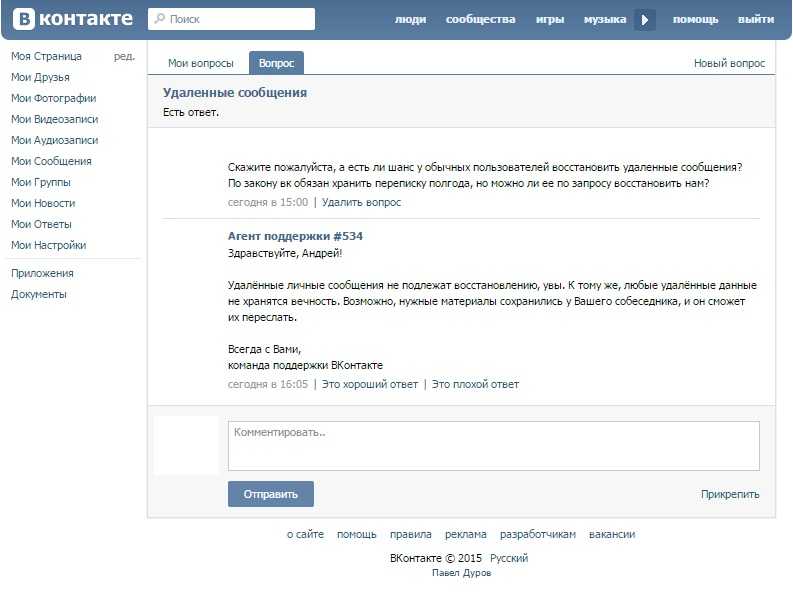
Если да, вернитесь в музыкальное приложение на компьютере. Для тех, у кого есть музыкальное приложение, откройте
Повторно загрузите свою музыку
Все еще пусто? Возможно, альбом был удален с вашего компьютера. Если вы скопировали альбом с компакт-диска, вам нужно будет скопировать его снова или купить альбом. Если вы купили альбом в iTunes, вы сможете загрузить его снова. Для этого щелкните ссылку 
С правой стороны под Быстрыми ссылками на музыку нажмите Куплено . Если искомый альбом не отображается в списке Не во вкладке «Моя библиотека» в разделе «Покупки» щелкните вкладку Все , чтобы просмотреть каждую покупку музыки. По умолчанию iTunes показывает вам все альбомы, которые вы приобрели, но которых нет в вашей медиатеке.
Если вы по-прежнему не можете найти музыку, вернитесь на главный экран Магазина и нажмите 9.0573 Аккаунт в правой части экрана под Быстрыми ссылками на музыку. Войдите в свою учетную запись iTunes и снова нажмите Аккаунт . Нажмите Управление рядом с Скрытые покупки в разделе Загрузки и покупки .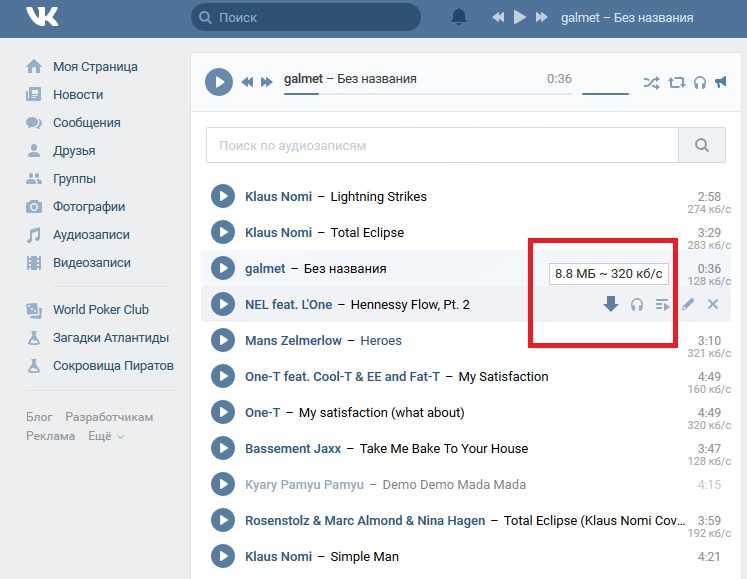
Выберите альбом, который хотите восстановить, и нажмите кнопку Показать под обложкой альбома. Вернитесь в раздел «Покупки», и теперь вы должны увидеть, что альбом появится в разделе «Не в моей библиотеке» . Нажмите кнопку загрузки, чтобы восстановить его, а затем синхронизируйте его с вашим iPhone или iPad.
Рекомендовано нашей редакцией
Как слушать музыку на Apple Watch
SharePlay для Mac: как смотреть телевизор и слушать музыку с друзьями
SharePlay 101: как смотреть телевизор и слушать музыку с друзьями через FaceTime
Восстановить музыку на устройстве
Если вы приобрели недостающий альбом на своем iPhone или iPad и никогда не синхронизировали его на своем компьютере, вы можете восстановить его со своего мобильного устройства. Откройте приложение iTunes Store на своем устройстве.
В версии для iPhone перейдите к Еще > Покупки > Музыка . В версии для iPad коснитесь значка Purchased внизу и выберите Music . Отсюда вы сможете найти пропавшую музыку. Коснитесь значка загрузки рядом с альбомом или песней, чтобы восстановить их на устройстве.
Отсюда вы сможете найти пропавшую музыку. Коснитесь значка загрузки рядом с альбомом или песней, чтобы восстановить их на устройстве.
После загрузки альбома нажмите кнопку Воспроизвести для первой песни. Альбом должен открыться в приложении «Музыка» для воспроизведения выбранной вами песни. Теперь откройте весь альбом в приложении «Музыка» и воспроизведите первые несколько секунд каждой песни, чтобы убедиться, что весь альбом не поврежден.
Поиск других недостающих носителей
Вы также можете проделывать те же магические трюки с отсутствующими фильмами, телешоу, электронными и аудиокнигами. Если ваш любимый фильм, шоу или книга исчезли с вашего iPhone или iPad, найдите их в iTunes, а затем в медиатеке iTunes.
Если вы оказались пустым, перейдите в раздел «Покупки» в iTunes, чтобы узнать, сможете ли вы найти и загрузить отсутствующий контент. На вашем iPhone или iPad вы можете искать фильмы и телепередачи через приложение iTunes, а электронные книги и аудиокниги — через приложение iBooks.